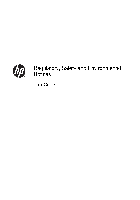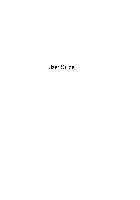Просмотр
Доступно к просмотру 129 страниц. Рекомендуем вам скачать файл инструкции, поскольку онлайн просмотр документа может сильно отличаться от оригинала.
-
LASERJET PRO MFP Руководство пользователя M125-126 M127-128 M127-128
-
МФП HP LaserJet Pro M125, M126, M127, M128 Руководство пользователя
-
Авторские права и лицензия Информация о товарных знаках ® ® ® © 2013 Copyright Hewlett-Packard Adobe , Acrobat и PostScript являются Development Company, L.P. зарегистрированными товарными знаками Adobe Systems Incorporated. Копирование, адаптация или перевод без предварительного письменного Название Apple и логотип Apple являются разрешения запрещены, за исключением товарными знаками компании Apple случаев, разрешенных законом об Computer, Inc., зарегистрированными в авторских правах. США и других странах/регионах. iPod являются товарным знаком компании Информация, содержащаяся в этом Apple Computer, Inc. Устройства iPod документе, может быть изменена без предназначены только для легального предварительного уведомления. копирования с разрешения правообладателя. Не воруйте музыку! Гарантии на изделия и услуги HP устанавливаются в специальных Bluetooth является товарным знаком его гарантийных положениях, прилагаемых к собственника и используется компанией таким изделиям и услугам. Ничто из Hewlett-Packard по лицензии. сказанного в настоящем документе не должно истолковываться как Microsoft®, Windows®, Windows XP® и дополнительная гарантия. HP не несет Windows Vista® являются ответственности за технические или зарегистрированными в США товарными редакторские ошибки или упущения, знаками Microsoft Corporation. содержащиеся в настоящем документе. Edition 1, 9/2013 Номер изделия: CZ172-90929
- 1
- 2
- 3
- 4
- 129

LASERJET PRO MFP
Руководствопользователя
|
M125-126 |
M127-128 |
M127-128 |

МФП HP LaserJet Pro M125, M126, M127, M128
Руководство пользователя
Авторские права и лицензия
© 2013 Copyright Hewlett-Packard
Development Company, L.P.
Копирование, адаптация или перевод без предварительного письменного разрешения запрещены, за исключением случаев, разрешенных законом об авторских правах.
Информация, содержащаяся в этом документе, может быть изменена без предварительного уведомления.
Гарантии на изделия и услуги HP устанавливаются в специальных гарантийных положениях, прилагаемых к таким изделиям и услугам. Ничто из сказанного в настоящем документе не должно истолковываться как дополнительная гарантия. HP не несет ответственности за технические или редакторские ошибки или упущения, содержащиеся в настоящем документе.
Edition 1, 9/2013
Номер изделия: CZ172-90929
Информация о товарных знаках
Adobe®, Acrobat® и PostScript® являются зарегистрированными товарными знаками Adobe Systems Incorporated.
Название Apple и логотип Apple являются товарными знаками компании Apple Computer, Inc., зарегистрированными в США и других странах/регионах. iPod являются товарным знаком компании
Apple Computer, Inc. Устройства iPod
предназначены только для легального копирования с разрешения правообладателя. Не воруйте музыку!
Bluetooth является товарным знаком его собственника и используется компанией
Hewlett-Packard по лицензии.
Microsoft®, Windows®, Windows XP® и Windows Vista® являются зарегистрированными в США товарными знаками Microsoft Corporation.

Содержание
|
1 |
Знакомство с устройством……………………………………………………………………………………………………….. |
1 |
|
Сравнение устройств………………………………………………………………………………………………………………………. |
2 |
|
|
Изображения устройства………………………………………………………………………………………………………………… |
5 |
|
|
Вид спереди…………………………………………………………………………………………………………………….. |
5 |
|
|
Вид изделия сзади………………………………………………………………………………………………………….. |
6 |
|
|
Обзор панели управления………………………………………………………………………………………………………………. |
7 |
|
|
M125a, M125r, M125ra, M126a ……………………………………………………………………………………………. |
7 |
|
|
M125nw, M125rnw, M126nw ……………………………………………………………………………………………….. |
8 |
|
|
M127fn, M128fn, M127fp, M128fp ……………………………………………………………………………………….. |
9 |
|
|
M127fw и M128fw ……………………………………………………………………………………………………………. |
10 |
|
|
Главный экран панели управления (только для сенсорного экрана) ………………………… |
11 |
|
|
2 |
Лотки для бумаги………………………………………………………………………………………………………………….. |
13 |
|
Поддерживаемые типы и форматы бумаги………………………………………………………………………………….. |
14 |
|
|
Поддерживаемые форматы бумаги……………………………………………………………………………… |
14 |
|
|
Поддерживаемые типы бумаги…………………………………………………………………………………….. |
14 |
|
|
Загрузка подающего лотка……………………………………………………………………………………………………………. |
16 |
|
|
Настройка лотка для бумаги небольшого формата…………………………………………………….. |
17 |
|
|
3 |
Печать…………………………………………………………………………………………………………………………………… |
21 |
|
Задания печати (Windows) ……………………………………………………………………………………………………………… |
22 |
|
|
Как выполнять печать (Windows) …………………………………………………………………………………… |
22 |
|
|
Двусторонняя печать в ручном режиме (Windows) ……………………………………………………… |
22 |
|
|
Печатать несколько страниц на листе (Windows) ………………………………………………………… |
24 |
|
|
Выбор типа бумаги (Windows) ……………………………………………………………………………………….. |
26 |
|
|
Дополнительная информация о печати……………………………………………………………………….. |
28 |
|
|
Задания печати (Mac OS X) ……………………………………………………………………………………………………………… |
29 |
|
|
Как выполнять печать (Mac OS X) …………………………………………………………………………………… |
29 |
|
|
Двусторонняя печать в ручном режиме (Mac OS X) ……………………………………………………… |
29 |
|
|
Печатать несколько страниц на листе (Mac OS X) ………………………………………………………… |
30 |
|
|
Выбор типа бумаги (Mac OS X) ……………………………………………………………………………………….. |
30 |
|
Дополнительная информация о печати……………………………………………………………………….. |
31 |
|
|
Веб-печать……………………………………………………………………………………………………………………………………… |
32 |
|
|
HP ePrint ………………………………………………………………………………………………………………………….. |
32 |
|
|
Программа HP ePrint ………………………………………………………………………………………………………. |
33 |
|
|
AirPrint …………………………………………………………………………………………………………………………….. |
33 |
|
|
Настройка прямой беспроводной печати HP ……………………………………………………………………………….. |
34 |
|
|
4 |
Копирование…………………………………………………………………………………………………………………………. |
35 |
|
Копирование………………………………………………………………………………………………………………………………….. |
36 |
|
|
Двустороннее копирование………………………………………………………………………………………………………….. |
37 |
|
|
Оптимизация качества копий……………………………………………………………………………………………………….. |
38 |
|
|
5 |
Сканирование………………………………………………………………………………………………………………………… |
39 |
|
Сканирование при помощи ПО HP Scan (Windows) …………………………………………………………………………. |
40 |
|
|
Сканирование при помощи ПО HP Scan (Mac OS X) …………………………………………………………………………. |
41 |
|
|
6 |
Факс……………………………………………………………………………………………………………………………………… |
43 |
|
Подключите и настройте устройство для работы с факсами……………………………………………………… |
44 |
|
|
Подключение устройства ……………………………………………………………………………………………… |
44 |
|
|
Настройка параметров конфигурации устройства………………………………………………………. |
44 |
|
|
Настройка времени, даты и заголовка факса……………………………………………… |
45 |
|
|
Панель управления………………………………………………………………………. |
45 |
|
|
Мастер установки HP Fax (Windows) ………………………………………………. |
46 |
|
|
Настройка устройства как автономного факса…………………………………………… |
46 |
|
|
Настройка устройства на использование в качестве автоответчика…………. |
47 |
|
|
Настройка устройства на использование в качестве добавочного |
||
|
телефона……………………………………………………………………………………………………….. |
48 |
|
|
Установка ПО HP для работы с факсом (Windows, дополнительно) …………………………….. |
49 |
|
|
Отправка факса……………………………………………………………………………………………………………………………… |
51 |
|
|
Отправьте факс вручную через панель управления устройства. ……………………………….. |
51 |
|
|
Отправка факса с помощью программного обеспечения HP (Windows) ……………………… |
52 |
|
|
Создание, редактирование и удаление номеров ускоренного набора……………………………………….. |
53 |
|
|
Программирование и изменение номеров быстрого набора……………………………………… |
53 |
|
|
Удаление записей быстрого набора…………………………………………………………………………….. |
53 |
|
|
7 |
Управление устройством……………………………………………………………………………………………………….. |
55 |
|
Изменение типа подключения устройства (Windows) ………………………………………………………………….. |
56 |
|
|
Использование приложений веб-службHP (только в моделях с сенсорной панелью |
||
|
управления) ……………………………………………………………………………………………………………………………………. |
57 |
|
|
Панель инструментов устройстваHP (Windows) ……………………………………………………………………………. |
58 |
|
HP Utility для Mac OS X ……………………………………………………………………………………………………………………… |
60 |
|
Откройте утилиту HP Utility ……………………………………………………………………………………………. |
60 |
|
Функции HP Utility ………………………………………………………………………………………………………….. |
60 |
|
Функции безопасности устройства……………………………………………………………………………………………….. |
62 |
|
Установка или изменение пароля устройства…………………………………………………………….. |
62 |
|
Блокировка устройства…………………………………………………………………………………………………. |
63 |
|
Настройки экономичных режимов……………………………………………………………………………………………….. |
64 |
|
Печать в экономичном режиме EconoMode ………………………………………………………………….. |
64 |
|
Настройка режима ожидания/функции автоматического выключения после |
|
|
установки………………………………………………………………………………………………………………………. |
64 |
|
На панели управления устройства отображается сообщение об ошибке Низкий уровень |
|
|
тонера в картридже или Очень низкий уровень тонера в картридже ……………………………………….. |
66 |
|
Включение и отключение параметров при очень низком уровне……………………………… |
66 |
|
Замена картриджа с тонером……………………………………………………………………………………………………….. |
68 |
|
8 Решение проблем………………………………………………………………………………………………………………….. |
71 |
|
Справочная система панели управления (только для моделей с сенсорным экраном) ……………. |
72 |
|
Восстановление заводских настроек по умолчанию …………………………………………………………………… |
73 |
|
Устранение замятий и неполадок при подаче бумаги………………………………………………………………… |
74 |
|
Устройство не захватывает бумагу………………………………………………………………………………. |
74 |
|
Устройство захватывает больше одного листа бумаги. ………………………………………………. |
74 |
|
Часто заминается бумага в устройстве……………………………………………………………………….. |
74 |
|
Предотвращение замятий бумаги………………………………………………………………………………… |
75 |
|
Устранение замятий в подающем лотке………………………………………………………………………………………. |
77 |
|
Устранение замятий в области картриджей с тонером………………………………………………………………. |
80 |
|
Устранение замятий в выходном лотке……………………………………………………………………………………….. |
83 |
|
Устранение замятий в устройстве подачи документов………………………………………………………………. |
86 |
|
Улучшение качества печати…………………………………………………………………………………………………………. |
89 |
|
Попробуйте выполнить печать из другой программы. ………………………………………………… |
89 |
|
Настройка параметра типа бумаги для задания печати……………………………………………… |
89 |
|
Проверка параметра типа бумаги (Windows) ……………………………………………….. |
89 |
|
Проверка параметра типа бумаги (Mac OS X) ……………………………………………….. |
90 |
|
Проверка состояния картриджа с тонером…………………………………………………………………. |
90 |
|
Печать страницы очистки……………………………………………………………………………………………… |
91 |
|
Проверка повреждения картриджа с тонером……………………………………………………………. |
91 |
|
Проверка бумаги и среды печати………………………………………………………………………………… |
92 |
|
Используйте бумагу, которая соответствует требованиям HP ……………………. |
92 |
|
Проверка параметров окружающей среды………………………………………………….. |
92 |
|
Проверка параметров режима EconoMode ……………………………………………………………………. |
92 |
|
Улучшение качества копирования и сканирования…………………………………………………………………….. |
93 |
|
Проверьте нет ли загрязнения на стекле сканера……………………………………………………… |
93 |
|
Проверка параметров бумаги………………………………………………………………………………………. |
93 |
|
Оптимизация качества текста или изображений………………………………………………………… |
94 |
|
Копирование от края до края……………………………………………………………………………………….. |
94 |
|
Очистите ролики подачи и разделительную пластину устройства подачи |
|
|
документов. …………………………………………………………………………………………………………………… |
95 |
|
Улучшение качества факсимильных изображений…………………………………………………………………….. |
97 |
|
Проверка стекла сканера на наличие загрязнений…………………………………………………….. |
97 |
|
Проверка параметров разрешения при отправке факса…………………………………………….. |
97 |
|
Проверьте настройку яркости/затемнения. …………………………………………………………………. |
98 |
|
Проверка параметров режима исправления ошибок………………………………………………….. |
98 |
|
Проверка параметра масштабирования под формат страницы…………………………………. |
99 |
|
Очистите ролики подачи и разделительную пластину устройства подачи |
|
|
документов. …………………………………………………………………………………………………………………… |
99 |
|
Отправка задания на другой факсимильный аппарат………………………………………………. |
100 |
|
Проверка факсимильного аппарата отправителя……………………………………………………… |
100 |
|
Решение проблем проводной сети…………………………………………………………………………………………….. |
101 |
|
Некачественное подключение на физическом уровне…………………………………………….. |
101 |
|
В компьютере используется неверный IP-адрес устройства……………………………………. |
101 |
|
Компьютер не может связаться с устройством…………………………………………………………. |
101 |
|
В устройстве используется неверное подключение и неправильные параметры |
|
|
двусторонней печати………………………………………………………………………………………………….. |
102 |
|
Новое программное обеспечение может вызывать неполадки с совместимостью. . . |
102 |
|
Неправильные настройки компьютера или рабочей станции…………………………………… |
102 |
|
Устройство отключено или настройки сети неверны……………………………………………….. |
102 |
|
Решение проблем беспроводной сети……………………………………………………………………………………….. |
103 |
|
Контрольный список для проверки беспроводного соединения……………………………… |
103 |
|
Устройство перестает печатать после завершения настройки беспроводного |
|
|
соединения………………………………………………………………………………………………………………….. |
104 |
|
Устройство не печатает, а на компьютере установлен межсетевой экран |
|
|
стороннего разработчика……………………………………………………………………………………………. |
104 |
|
Беспроводное соединение не работает после перемещения беспроводного |
|
|
маршрутизатора или устройства………………………………………………………………………………… |
104 |
|
Невозможно подсоединить дополнительные компьютеры к устройству с |
|
|
функциями беспроводной связи………………………………………………………………………………… |
105 |
|
Устройство с беспроводным соединением теряет связь при подсоединении к |
|
|
виртуальной частной сети (VPN) …………………………………………………………………………………. |
105 |
|
Сеть не представлена в списке беспроводных сетей……………………………………………….. |
105 |
|
Беспроводная сеть не функционирует………………………………………………………………………. |
105 |
|
Выполнение диагностического теста беспроводной сети………………………………………… |
106 |
|
Уменьшение помех в беспроводной сети………………………………………………………………….. |
106 |
|
Устранение проблем с факсом…………………………………………………………………………………………………… |
107 |
|
Проверка настроек оборудования……………………………………………………………………………… |
107 |
|
Факсы передаются медленно……………………………………………………………………………………… |
108 |
|
Низкое качество факсимильного изображения………………………………………………………… |
109 |
|
Факс обрывается или печатается на двух страницах……………………………………………….. |
110 |
|
9 Управление расходными материалами и дополнительными принадлежностями……………………. |
113 |
|
Заказ комплектующих, дополнительных принадлежностей и расходных материалов……………. |
114 |
|
Детали для самостоятельного ремонта……………………………………………………………………………………… |
115 |
|
Дополнительные принадлежности……………………………………………………………………………………………… |
116 |
|
Указатель………………………………………………………………………………………………………………………………… |
117 |

1 Знакомство с устройством
●Сравнение устройств
●Изображения устройства
●Обзор панели управления
Для получения полной справки от HP для вашего устройства перейдите на веб-узел www.hp.com/support/ljMFPM125series, www.hp.com/support/ljMFPM126series, www.hp.com/support/ ljMFPM127series или www.hp.com/support/ljMFPM128series:
●Решение проблем.
●Загрузка обновлений программного обеспечения.
●Участие в форумах технической поддержки.
●Поиск нормативной информации и информации о гарантиях.
Вы можете также посетить сайт www.hp.com/support для получения поддержки по другим продуктам HP во всем мире.
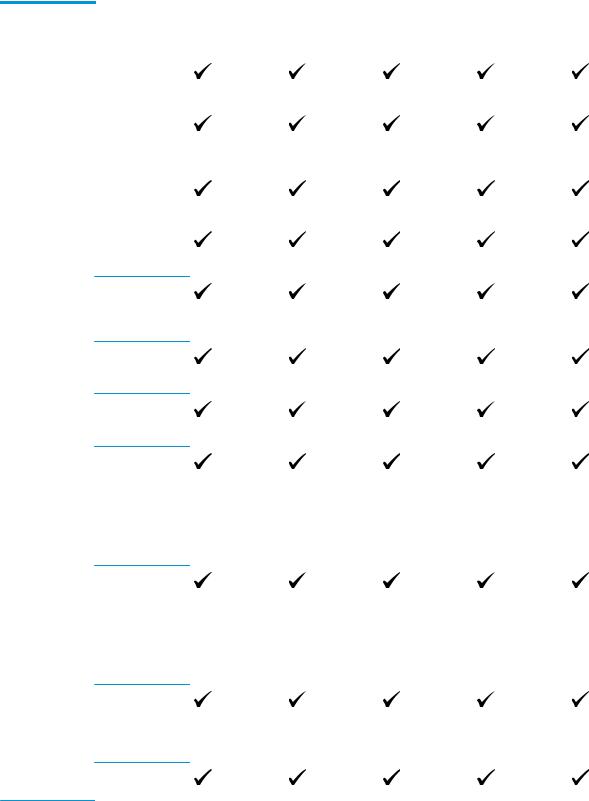
Сравнение устройств
|
M125a, M125r, |
M125nw, |
M127fn, M128fn |
M127fp, M128fp |
M127fw, M128fw |
|
|
M125ra, M126a |
M125rnw, |
||||
|
M126nw |
|||||
|
Работа с |
Входной лоток |
||||
|
бумагой |
(вместимость |
||||
|
150 листов) |
|||||
|
Стандартный |
|||||
|
выходной лоток |
|||||
|
(вместимость |
|||||
|
100 листов) |
|||||
|
Удлинитель для |
|||||
|
короткого |
|||||
|
носителя |
|||||
|
Поддерживаем |
Windows XP, 32- |
||||
|
ые ОС |
разрядная |
||||
|
версия |
Windows Vista (32- и 64-
разрядные версии)
Windows 7 (32- и 64-разрядные версии)
Windows 8 (32- и 64-разрядные версии)
Windows 2003 Server (32- и 64-
разрядная версии), драйверы только для печати и сканирования
Windows 2008 Server (32- и 64-
разрядная версии), драйверы только для печати и сканирования
Windows 2012 Server, драйверы только для принтера и сканера
Mac OS X версии
10.6.8 или выше
|
2 Глава 1 Знакомство с устройством |
RUWW |

|
M125a, M125r, |
M125nw, |
M127fn, M128fn |
M127fp, M128fp |
M127fw, M128fw |
|
M125ra, M126a |
M125rnw, |
|||
|
M126nw |
Поддерживаемые драйверы печати
Драйвер печати HP PCLmS находится на компакт-диске в комплекте в качестве драйвера печати по умолчанию.
|
Возможности |
Высокоскоростн |
|
|
подключения |
ое подключение |
|
|
USB 2.0 |
||
|
10/100 Ethernet |
||
|
LAN |
||
|
Подключение к |
||
|
беспроводной |
||
|
сети |
||
|
Память |
ОЗУ 128 МБ |
|
|
Дисплей |
2-строчный ЖК- |
|
|
панели |
дисплей |
|
|
управления |
||
|
Цветной |
||
|
сенсорный |
||
|
дисплей |
||
|
Печать |
Скорость |
|
|
печати: до 20 |
||
|
стр/мин на |
||
|
бумаге формата |
||
|
A4 и 21 стр/мин |
||
|
на бумаге |
||
|
формата Letter. |
||
|
Копирование |
Планшетный |
|
|
сканер |
||
|
поддерживает |
||
|
бумагу |
||
|
форматов до A4 |
||
|
или Letter |
||
|
Устройство |
||
|
подачи |
||
|
документов |
||
|
Копирование с |
||
|
разрешением |
||
|
300 точек на |
||
|
дюйм (dpi) |
||
|
Сканирование |
Разрешение |
|
|
сканирования до |
||
|
1200 dpi |
||
|
Цветное |
||
|
сканирование |
||
|
RUWW |
Сравнение устройств 3 |
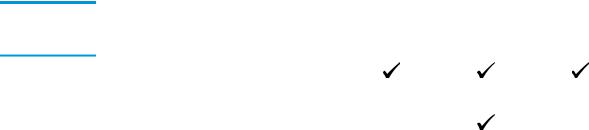
|
M125a, M125r, |
M125nw, |
M127fn, M128fn |
M127fp, M128fp |
M127fw, M128fw |
|
M125ra, M126a |
M125rnw, |
|||
|
M126nw |
|
Факс |
V.34 с двумя |
|
портами факса |
|
|
RJ-11 |
|
|
Телефонная |
|
|
трубка |
|
|
4 Глава 1 Знакомство с устройством |
RUWW |
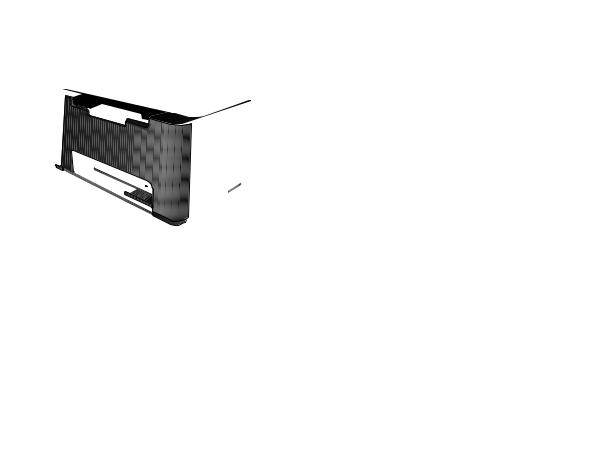
Изображения устройства
Вид спереди

1Выходной лоток
2Сканер
3Кнопка вкл./выкл. питания
4Панель управления (наклоняемая для удобства просмотра, тип зависит от модели)
5Входной лоток
6Устройство подачи документов
7Удлинитель для короткого носителя
|
RUWW |
Изображения устройства 5 |
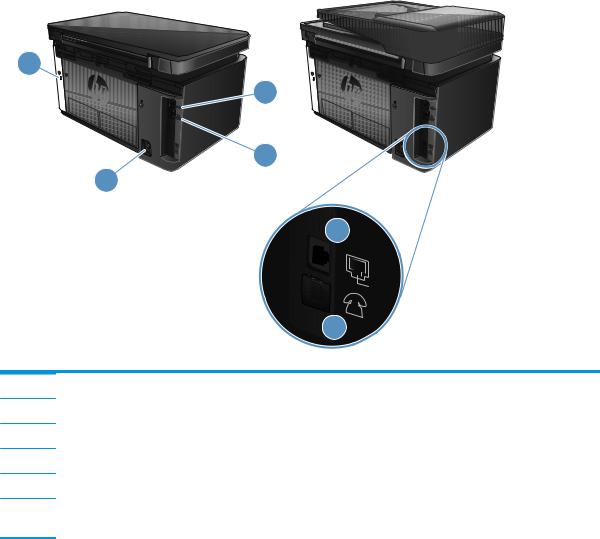
Вид изделия сзади
1
2
3
4
5
6
1Разъем для защиты блокировкой кабельного типа
2Высокоскоростное подключение USB 2.0
3Порт Ethernet
4Разъем питания
5Порт «линейного входа» факса для подключения линии факса-телефона к устройству
6Выходной телефонный разъем для подключения дополнительного телефона, автоответчика или другого устройства
|
6 Глава 1 Знакомство с устройством |
RUWW |
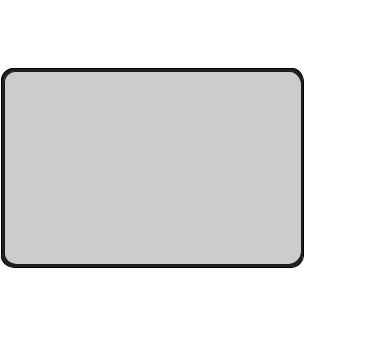
Обзор панели управления
●M125a, M125r, M125ra, M126a
●M125nw, M125rnw, M126nw
●M127fn, M128fn, M127fp, M128fp
●M127fw и M128fw
●Главный экран панели управления (только для сенсорного экрана)
M125a, M125r, M125ra, M126a
1 2 3 4
5

|
11 |
10 |
9 |
8 |
7 |
||
|
1 |
Кнопка «Настройка» |
Открывает меню Настройка |
||||
|
2 |
Кнопка «Стрелка влево» |
Используется для перемещения указателя влево или для перехода между пунктами |
||||
|
меню |
||||||
|
3 |
Кнопка «OK» |
Подтверждение выбора параметров или действий для продолжения. |
||||
|
4 |
Кнопка «Стрелка вправо». |
Используется для перемещения указателя вправо или для перехода между пунктами |
||||
|
меню |
||||||
|
5 |
Кнопка вкл./выкл. питания |
Включает или выключает устройство. |
||||
|
6 |
Кнопка отмены |
Сброс настроек, отмена текущего задания или выход из текущего меню |
||||
|
7 |
Кнопка «Параметры |
Открывает меню Параметры копирования |
||||
|
копирования» |
||||||
|
8 |
Кнопка «Светлее/Темнее» |
Регулировка параметров затемнения для текущего задания копирования |
||||
|
9 |
Кнопка «Количество копий» |
Указание количества копий |
||||
|
RUWW |
Обзор панели управления 7 |
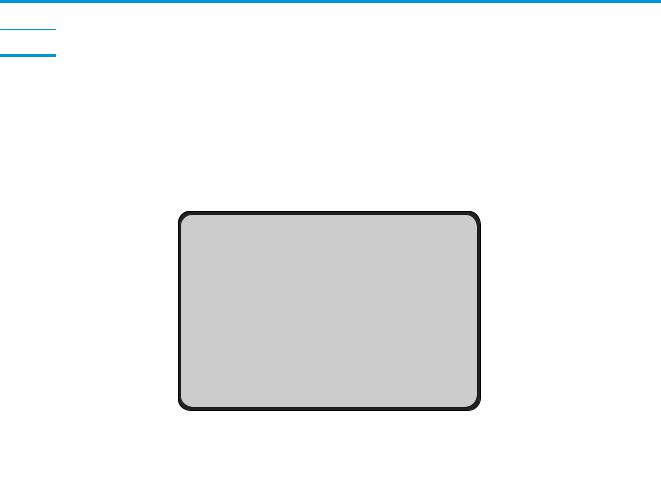
|
10 |
Кнопка «Назад» |
Возврат на предыдущий экран |
11 Кнопка «Начать копирование» Запуск задания копирования
M125nw, M125rnw, M126nw
|
1 |
2 |
3 |
4 |
5 |
6
13

|
12 |
11 |
10 |
9 |
8 |
||
|
1 |
Кнопка «Беспроводная сеть» |
Включение/отключение беспроводной сети |
||||
|
2 |
Кнопка «Настройка» |
Открывает меню Настройка |
||||
|
3 |
Кнопка «Стрелка влево» |
Используется для перемещения указателя влево или для перехода между пунктами |
||||
|
меню |
||||||
|
4 |
Кнопка «OK» |
Подтверждение выбора параметров или действий для продолжения |
||||
|
5 |
Кнопка «Стрелка вправо» |
Используется для перемещения указателя вправо или для перехода между пунктами |
||||
|
меню |
||||||
|
6 |
Кнопка вкл./выкл. питания |
Включает или выключает устройство. |
||||
|
7 |
Кнопка отмены |
Сброс настроек, отмена текущего задания или выход из текущего меню |
||||
|
8 |
Кнопка «Параметры |
Открывает меню Параметры копирования |
||||
|
копирования» |
||||||
|
9 |
Кнопка «Светлее/темнее» |
Регулировка параметров затемнения для текущего задания копирования |
||||
|
10 |
Кнопка «Количество копий» |
Указание количества копий |
||||
|
11 |
Кнопка «Назад» |
Возврат на предыдущий экран |
||||
|
12 |
Кнопка «Начать копирование» |
Запуск задания копирования |
||||
|
13 |
Кнопка «ePrint» |
Открывает меню Веб-службы |
||||
|
8 Глава 1 Знакомство с устройством |
RUWW |

M127fn, M128fn, M127fp, M128fp
|
1 |
2 |
3 |
4 |
5 |
6
15
14

|
13 |
12 |
11 |
10 |
9 |
8 |
||
|
1 |
Кнопка «Запустить факс» |
Запуск задания факса |
|||||
|
2 |
Кнопка «Настройка» |
Открывает меню Настройка |
|||||
|
3 |
Кнопка «Стрелка влево» |
Используется для перемещения указателя влево или для перехода между пунктами |
|||||
|
меню |
|||||||
|
4 |
Кнопка «OK» |
Подтверждение выбора настройки или действия для продолжения |
|||||
|
5 |
Кнопка «Стрелка вправо» |
Используется для перемещения указателя вправо или для перехода между пунктами |
|||||
|
меню |
|||||||
|
6 |
Кнопка вкл./выкл. питания |
Включает или выключает устройство. |
|||||
|
7 |
Кнопка отмены |
Сброс настроек, отмена текущего задания или выход из текущего меню |
|||||
|
8 |
Кнопка «Параметры |
Открывает меню Параметры копирования |
|||||
|
копирования» |
|||||||
|
9 |
Кнопка «Светлее/темнее» |
Регулировка параметров затемнения для текущего задания копирования |
|||||
|
10 |
Кнопка «Количество копий» |
Указание количества копий |
|||||
|
11 |
Кнопка «Назад» |
Возврат на предыдущий экран |
|||||
|
12 |
Кнопка «Начать копирование» |
Запуск задания копирования |
|||||
|
13 |
Кнопка «ePrint» |
Открывает меню Веб-службы |
|||||
|
14 |
Цифровая клавиатура |
Клавиатура используется для набора номеров факса или для выбора пунктов меню |
|||||
|
15 |
Кнопка повторного набора |
Набор последнего номера, который использовался в предыдущем задании обработки |
|||||
|
номера факса |
факса |
||||||
|
RUWW |
Обзор панели управления 9 |

M127fw и M128fw
|
1 |
||
|
9 |
2 |
|
|
8 |
||
|
3 |
||
|
7 |
4 |
|
|
6 |
5 |
|
1 |
Сенсорный экран |
Доступ к функциям устройства и отображение текущего состояния |
|
2 |
Кнопка и индикатор «Справка» Доступ к справочной системе панели управления |
|
|
3 |
Кнопка вкл./выкл. питания |
Включает или выключает устройство. |
|
4 |
Кнопка «Стрелка вправо» |
Перемещение курсора вправо или перемещение изображения в следующий экран |
|
ПРИМЕЧАНИЕ. Данная кнопка подсвечивается только если данная функция может |
||
|
использоваться в текущем экране. |
||
|
5 |
Кнопка отмены |
Сброс настроек, отмена текущего задания или выход из текущего экрана |
|
ПРИМЕЧАНИЕ. Данная кнопка подсвечивается только если данная функция может |
||
|
использоваться в текущем экране. |
||
|
6 |
Кнопка и индикатор «Назад» |
Возврат на предыдущий экран |
|
ПРИМЕЧАНИЕ. Данная кнопка подсвечивается только если данная функция может |
||
|
использоваться в текущем экране. |
||
|
7 |
Кнопка «Стрелка влево» |
Перемещение курсора вправо или перенос изображения на следующий экран |
|
ПРИМЕЧАНИЕ. Данная кнопка подсвечивается только если данная функция может |
||
|
использоваться в текущем экране. |
||
|
10 Глава 1 Знакомство с устройством |
RUWW |
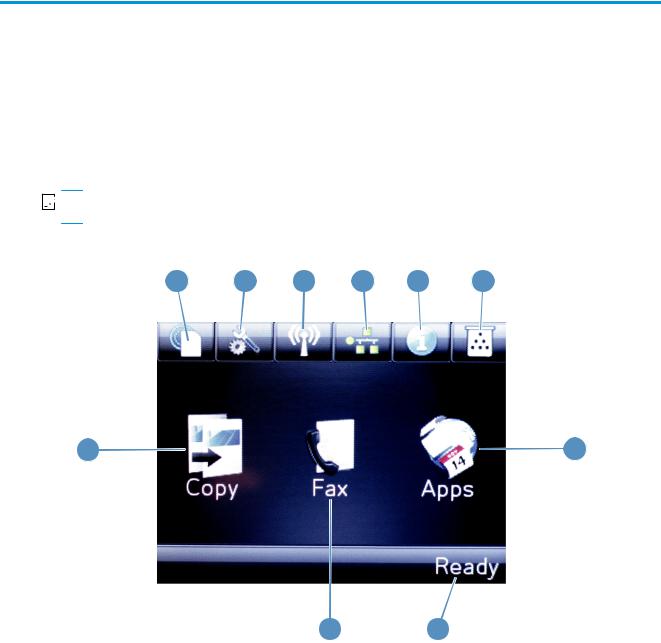
|
8 |
Кнопка и индикатор главного |
Переход на главный экран |
|
экрана |
||
|
9 |
Индикатор беспроводной |
Показывает, включена ли беспроводная сеть. Индикатор мигает во время |
|
передачи данных |
подключения устройства к беспроводной сети. |
|
Главный экран панели управления (только для сенсорного экрана)
Главный экран дисплея обеспечивает доступ к функциям устройства и отображает его текущее состояние.

|
1 |
2 |
3 |
4 |
5 |
6 |
|
9 |
8 |
||
|
1 |
Кнопка «Веб-службы HP» |
Быстрый доступ к функциям веб-служб HP, включая HP ePrint |
|
|
2 |
Кнопка «Настройка» |
Открывает меню Настройка |
|
|
3 |
Кнопка «Беспроводная сеть» |
Доступ в меню Беспроводная сеть и информация о состоянии беспроводной сети |
|
|
ПРИМЕЧАНИЕ. При подключении к беспроводной сети вместо данного значка |
|||
|
появляется ряд столбцов, отображающих мощность сигнала. |
|||
|
4 |
Кнопка «Сеть» |
Доступ к сетевым настройкам и информации |
|
|
ПРИМЕЧАНИЕ. Данная кнопка отображается только если устройство подключено к |
|||
|
сети. |
|||
|
5 |
Кнопка «Информация». |
Просмотр информации о состоянии устройства |
|
|
RUWW |
Обзор панели управления 11 |

|
6 |
Кнопка расходных материалов |
Информация о состоянии расходных материалов |
|
7 |
Кнопка Приложения |
Доступ к меню Приложения для печати напрямую из выбранных веб-приложений |
|
8 |
Состояние устройства |
Содержит сведения общего характера о состоянии устройства |
|
9 |
Кнопка Факс |
Доступ к функции обработки факсов |
|
10 |
Кнопка Копировать |
Переход к функции копирования |
|
12 Глава 1 Знакомство с устройством |
RUWW |

2 Лотки для бумаги
●Поддерживаемые типы и форматы бумаги
●Загрузка подающего лотка
Для получения полной справки от HP для вашего устройства перейдите на веб-узел www.hp.com/support/ljMFPM125series, www.hp.com/support/ljMFPM126series, www.hp.com/support/ ljMFPM127series или www.hp.com/support/ljMFPM128series:
●Решение проблем.
●Загрузка обновлений программного обеспечения.
●Участие в форумах технической поддержки.
●Поиск нормативной информации и информации о гарантиях.
Вы можете также посетить сайт www.hp.com/support для получения поддержки по другим продуктам HP во всем мире.

Поддерживаемые типы и форматы бумаги
●Поддерживаемые форматы бумаги
●Поддерживаемые типы бумаги
Поддерживаемые форматы бумаги

|
Размер |
Габариты |
|
Letter |
216 x 279 мм |
|
Legal |
216 x 356 мм |
|
A4 |
210 x 297 мм |
|
A5 |
148 x 210 мм |
|
A6 |
105 x 148 мм |
|
B5 (JIS) |
182 x 257 мм |
|
Executive |
184 x 267 мм |
|
Открытки (JIS) |
100 x 148 мм(3,9″ x 5,8″) |
|
Двойные почтовые карточки (JIS) |
200 x 148 мм |
|
16K |
184 x 260 мм |
|
16K |
195 x 270 мм |
|
16K |
197 x 273 мм |
|
8,5″ x 13″ |
216 x 330 мм |
|
Конверт №10 |
105 x 241 мм |
|
Конверт Monarch |
98 x 191 мм |
|
Конверт B5 |
176 x 250 мм |
|
Конверт C5 |
162 x 229 мм |
|
Конверт DL |
110 x 220 мм |
|
Специальный |
От 76 x 127 мм до 216 x 356 мм |
Поддерживаемые типы бумаги

●Обычная
●Легкая 60-74 г
●Средней плотности 96–110 г
|
14 Глава 2 Лотки для бумаги |
RUWW |
●Плотная 111–130 г
●Сверхплотная 131–175 г
●Монохромная лазерная прозрачная пленка
●Наклейки
●Фирменный бланк
●Печатный бланк
●Перфорированная
●Цветная
●Грубая
●Высококачественная бумага
●Переработанная
●Конверт
●Плотная писчая бумага
|
RUWW |
Поддерживаемые типы и форматы бумаги 15 |
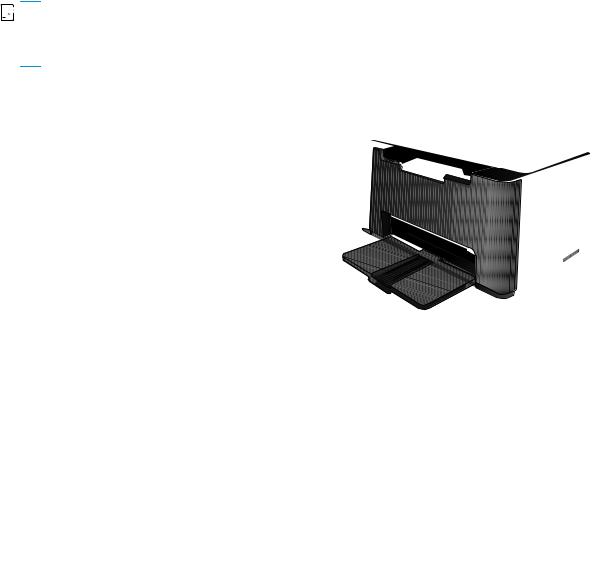
Загрузка подающего лотка

1. Загрузите бумагу в подающий лоток лицевой стороной вверх.
Ориентация бумаги в лотке меняется в зависимости от типа задания печати. Дополнительные сведения см. в разделе Таблица 2-1 Ориентация бумаги во входном лотке на стр. 17.
2. Скорректируйте положение направляющих так, чтобы они прилегали к бумаге.
|
16 Глава 2 Лотки для бумаги |
RUWW |
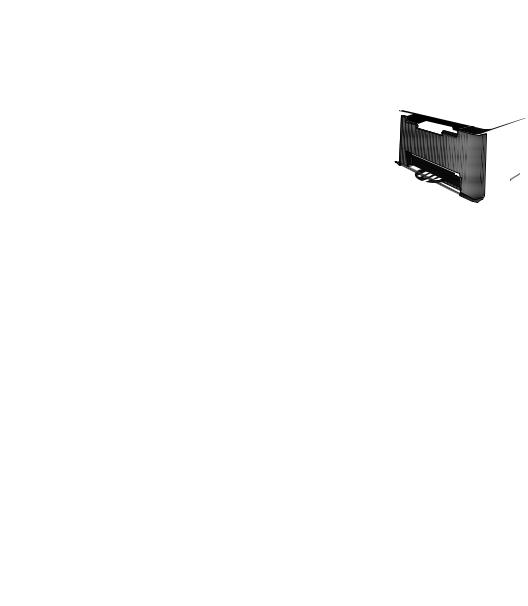
Таблица 2-1 Ориентация бумаги во входном лотке
|
Тип бумаги |
Режим двусторонней печати |
Как загрузить бумагу |
|
Бланковая бумага или фирменные |
Односторонняя или двусторонняя |
Лицевой стороной вверх |
|
бланки |
печать |
Верхним краем внутрь устройства |
|
Перфорированная |
Односторонняя или двусторонняя |
Лицевой стороной вверх |
|
печать |
Отверстия должны располагаться слева |
|
|
Конверты |
1-сторонняя печать |
Лицевой стороной вверх |
Верхним краем к правой стороне лотка, край с маркой по направлению к устройству
Настройка лотка для бумаги небольшого формата
Для печати на носителе, длина которого составляет менее 185 мм, используйте удлинитель для короткого носителя.
|
RUWW |
Загрузка подающего лотка 17 |

1. Извлеките удлинитель для короткого носителя из гнезда, расположенного на правой стороне зоны загрузки.
2. Присоедините удлинитель к направляющей бумаги по длине на входном лотке.
3. Загрузите бумагу в лоток и отрегулируйте направляющие так, чтобы они прилегали к бумаге.
|
18 Глава 2 Лотки для бумаги |
RUWW |

4. Протолкните бумагу в устройство до упора, затем передвиньте направляющую бумаги по длине так, чтобы удлинитель поддерживал бумагу.
5. По завершении печати на коротком носителе извлеките удлинитель для короткого носителя из входного лотка, а затем положите его в отсек хранения.
|
RUWW |
Загрузка подающего лотка 19 |
|
20 Глава 2 Лотки для бумаги |
RUWW |

3 Печать
●Задания печати (Windows)
●Задания печати (Mac OS X)
●Веб-печать
●Настройка прямой беспроводной печати HP
Для получения полной справки от HP для вашего устройства перейдите на веб-узел www.hp.com/support/ljMFPM125series, www.hp.com/support/ljMFPM126series, www.hp.com/support/ ljMFPM127series или www.hp.com/support/ljMFPM128series:
●Решение проблем.
●Загрузка обновлений программного обеспечения.
●Участие в форумах технической поддержки.
●Поиск нормативной информации и информации о гарантиях.
Вы можете также посетить сайт www.hp.com/support для получения поддержки по другим продуктам HP во всем мире.

Задания печати (Windows)
●Как выполнять печать (Windows)
●Двусторонняя печать в ручном режиме (Windows)
●Печатать несколько страниц на листе (Windows)
●Выбор типа бумаги (Windows)
●Дополнительная информация о печати
Как выполнять печать (Windows)
Ниже приведено описание процесса печати для Windows.
1. Из окна программы выберите параметр Печать.
2. Выберите устройство из списка принтеров, а затем нажмите или коснитесь пункта Свойства или Параметры, чтобы открыть драйвер печати.

3. Нажмите или коснитесь вкладок в драйвере печати, чтобы настроить доступные функции.
4. Нажмите или коснитесь кнопки ОК, чтобы вернуться в диалоговое окно Печать. Выберите количество печатаемых копий с данного экрана.
5. Нажмите или коснитесь OK для печати задания.
Двусторонняя печать в ручном режиме (Windows)
1. Из окна программы выберите параметр
Печать.
2. Выберите устройство из списка принтеров, а затем нажмите или коснитесь пункта
Свойства или Параметры, чтобы открыть драйвер печати.
ПРИМЕЧАНИЕ. Название кнопки различается в зависимости от
программного обеспечения.

3. Нажмите или коснитесь вкладки
Расположение.
4. Выберите соответствующий элемент из раскрывающегося списка Печать на обеих сторонах листа бумаги вручную, затем нажмите или коснитесь кнопки OK.
5. В диалоговом окне Печать нажмите или коснитесь кнопки OK, чтобы отправить задание на печать. Устройство сначала распечатает документ на одной стороне всех листов.
|
RUWW |
Задания печати (Windows) 23 |

6. Извлеките отпечатанную стопку из выходного приемника и поместите ее стороной для печати вверх и передним краем во входной лоток.
7. На экране компьютера нажмите или коснитесь кнопки OK для выполнения печати на второй стороне.
8. При появлении запроса коснитесь или нажмите соответствующую кнопку на
панели управления для продолжения.
Печатать несколько страниц на листе (Windows)
1. Из окна программы выберите параметр
Печать.
2. Выберите устройство из списка принтеров, а затем нажмите или коснитесь пункта
Свойства или Параметры, чтобы открыть драйвер печати.
ПРИМЕЧАНИЕ. Название кнопки различается в зависимости от программного обеспечения.

3. Нажмите или коснитесь вкладки
Расположение.
4. Выберите в раскрывающемся списке элемент Ориентация.
5. Выберите соответствующее число страниц для печати на одном листе в раскрывающемся списке Страниц на листе, затем нажмите или коснитесь кнопки Дополнительно.
|
RUWW |
Задания печати (Windows) 25 |

6. Выберите соответствующее значение параметра Число страниц на листе в
раскрывающемся списке.
7. Выберите соответствующее значение параметра Поля страницы в
раскрывающемся списке, нажмите или
коснитесь кнопки OK, чтобы закрыть диалоговое окно Дополнительные
параметры, затем нажмите или коснитесь кнопки OK, чтобы закрыть диалоговое окно
Свойства или Параметры.
8. В диалоговом окне Печать нажмите или коснитесь кнопки OK, чтобы отправить задание на печать.
Выбор типа бумаги (Windows)
1. Из окна программы выберите параметр
Печать.

2. Выберите устройство из списка принтеров, а затем нажмите или коснитесь пункта
Свойства или Параметры, чтобы открыть драйвер печати.
ПРИМЕЧАНИЕ. Название кнопки различается в зависимости от программного обеспечения.
3. Нажмите или коснитесь вкладки Бумага и качество печати.
|
RUWW |
Задания печати (Windows) 27 |

4. Из раскрывающегося списка Носитель: выберите соответствующий тип бумаги,
затем нажмите или коснитесь кнопки OK, чтобы закрыть диалоговое окно Свойства
или Параметры.
5. В диалоговом окне Печать нажмите кнопку ОК, чтобы отправить задание на печать.
Дополнительная информация о печати
Перейдите на сайт www.hp.com/support и посетите веб-сайт поддержки устройства для получения более подробной информации о выполнении специальных задач печати, например:
●Выбор формата бумаги
●Выбор ориентации страницы
●Создание буклета
●Выберите параметры качества
●Выбор рамок страницы

Задания печати (Mac OS X)
●Как выполнять печать (Mac OS X)
●Двусторонняя печать в ручном режиме (Mac OS X)
●Печатать несколько страниц на листе (Mac OS X)
●Выбор типа бумаги (Mac OS X)
●Дополнительная информация о печати
Как выполнять печать (Mac OS X)
Ниже приведено описание процесса печати для Mac OS X.
1. Выберите меню Файл, затем нажмите Печать.
2. В меню Принтер выберите устройство.
3. Откройте список раскрывающегося меню или нажмите Показать подробнее, затем выберите другие меню для настройки параметров печати.
4. Нажмите кнопку Печать.
Двусторонняя печать в ручном режиме (Mac OS X)

1. Выберите меню Файл, затем нажмите Печать.
2. В меню Принтер выберите устройство.
3. Откройте список раскрывающегося меню или нажмите Показать подробнее, а затем щелкните на меню Двусторонняя печать в ручном режиме.
4. Установите флажок Manual Duplex (Ручная двусторонняя печать) и выберите опцию переплета.
5. Нажмите кнопку Печать. Устройство сначала распечатает документ на одной стороне всех листов.
|
RUWW |
Задания печати (Mac OS X) 29 |

6. Извлеките отпечатанную стопку из выходного приемника и поместите ее стороной для печати вниз и передним краем во входной лоток.
7. Нажмите на экране компьютера кнопку Продолжить для выполнения печати на второй стороне.
8. При появлении сообщения нажмите соответствующую кнопку на панели управления, чтобы продолжить работу.
Печатать несколько страниц на листе (Mac OS X)
1. Выберите меню Файл, затем нажмите Печать.
2. В меню Принтер выберите устройство.
3. Откройте список раскрывающегося меню или нажмите Показать подробнее, а затем выберите меню Расположение.
4. В раскрывающемся списке Страниц на листе выберите количество станиц, которое вы хотите напечатать на каждом листе.
5. В области Порядок страниц выберите порядок и размещение страниц на листе.
6. Находясь в меню Рамки выберите тип рамки для печати вокруг каждой страницы на листе.
7. Нажмите кнопку Печать.
Выбор типа бумаги (Mac OS X)
1. Выберите меню Файл, затем нажмите Печать.
2. В меню Принтер выберите устройство.
3. Откройте список раскрывающегося меню или нажмите Показать подробнее, а затем выберите меню Оконч. обработка.
4. Выберите тип из списка раскрывающегося меню Тип носителя.
5. Нажмите кнопку Печать.

Laserjet pro mfp
Table of contents
Document Outline
- Product introduction
- Product comparison
- Product views
- Product front view
- Product back view
- Control panel overview
- M125a, M125r, M125ra, M126a
- M125nw, M125rnw, M126nw
- M127fn, M128fn, M127fp, M128fp
- M127fw and M128fw
- Control-panel Home screen (touchscreen only)
- Paper trays
- Supported paper sizes and types
- Supported paper sizes
- Supported paper types
- Load the input tray
- Tray adjustment for small paper sizes
- Supported paper sizes and types
- Print
- Print tasks (Windows)
- How to print (Windows)
- Manually print on both sides (Windows)
- Print multiple pages per sheet (Windows)
- Select the paper type (Windows)
- Additional printing information
- Print tasks (Mac OS X)
- How to print (Mac OS X)
- Manually print on both sides (Mac OS X)
- Print multiple pages per sheet (Mac OS X)
- Select the paper type (Mac OS X)
- Additional printing information
- Web-based printing
- HP ePrint
- HP ePrint software
- AirPrint
- Set up HP Wireless Direct Printing
- Print tasks (Windows)
- Copy
- Make a copy
- Copy on both sides (duplex)
- Optimize copy quality
- Scan
- Scan by using the HP Scan software (Windows)
- Scan by using the HP Scan software (Mac OS X)
- Fax
- Connect and configure the product for fax
- Connect the product
- Configure the product
- Configure fax time, date, and header
- Control panel
- HP Fax Setup Wizard (Windows)
- Configure for stand-alone fax
- Configure for an answering machine
- Configure for an extension phone
- Configure fax time, date, and header
- Install the HP Fax software (Windows, optional)
- Send a fax
- Send a fax by dialing manually from the product control panel
- Send a fax using the HP software (Windows)
- Create, edit, and delete speed-dial entries
- Create and edit speed-dial entries
- Delete speed-dial entries
- Connect and configure the product for fax
- Manage the product
- Change the product connection type (Windows)
- Use HP Web Services applications (touchscreen models only)
- HP Device Toolbox (Windows)
- HP Utility for Mac OS X
- Open the HP Utility
- HP Utility features
- Product security features
- Set or change the product password
- Lock the product
- Economy settings
- Print with EconoMode
- Configure the Sleep/Auto Off After setting
- A Cartridge is low or Cartridge is very low message displays on the product control panel
- Enable or disable the Very Low settings
- Replace the toner cartridge
- Solve problems
- Control panel help system (touchscreen models only)
- Restore the factory-set defaults
- Solve paper feed or jam problems
- The product does not pick up paper
- The product picks up multiple sheets of paper
- Frequent or recurring paper jams
- Prevent paper jams
- Clear jams from the input tray
- Clear jams in the toner-cartridge area
- Clear jams in the output bin
- Clear jams in the document feeder
- Improve print quality
- Print from a different software program
- Set the paper-type setting for the print job
- Check the paper-type setting (Windows)
- Check the paper-type setting (Mac OS X)
- Check the toner-cartridge status
- Print a cleaning page
- Inspect the toner cartridge for damage
- Check the paper and printing environment
- Use paper that meets HP specifications
- Check the product environment
- Check the EconoMode settings
- Improve copy and scan quality
- Check the scanner glass for dirt and smudges
- Check the paper settings
- Optimize for text or pictures
- Edge-to-edge copying
- Clean the pickup rollers and separation pad in the document feeder
- Improve fax image quality
- Check the scanner glass for dirt or smudges
- Check the send-fax resolution setting
- Check the lightness/darkness setting
- Check the Error Correction setting
- Check the Fit-to-Page setting
- Clean the pickup rollers and separation pad in the document feeder
- Send to a different fax machine
- Check the sender’s fax machine
- Solve wired network problems
- Poor physical connection
- The computer is using the incorrect IP address for the product
- The computer is unable to communicate with the product
- The product is using incorrect link and duplex settings for the network
- New software programs might be causing compatibility problems
- The computer or workstation might be set up incorrectly
- The product is disabled, or other network settings are incorrect
- Solve wireless network problems
- Wireless connectivity checklist
- The product does not print after the wireless configuration completes
- The product does not print, and the computer has a third-party firewall installed
- The wireless connection does not work after moving the wireless router or product
- Cannot connect more computers to the wireless product
- The wireless product loses communication when connected to a VPN
- The network does not appear in the wireless networks list
- The wireless network is not functioning
- Perform a wireless network diagnostic test
- Reduce interference on a wireless network
- Solve fax problems
- Check the hardware setup
- Faxes are sending slowly
- Fax quality is poor
- Fax cuts off or prints on two pages
- Parts, supplies, and accessories
- Order parts, accessories, and supplies
- Customer self-repair parts
- Accessories
- Index
|
Код: 32556 Извините, товара сейчас нет в наличии
Бесплатная доставка
Извините, товара сейчас нет в наличии Сравнить Новости интернет-магазина «Лаукар»:28.03.2023 22.02.2023 13.02.2023 Дополнительная информация в категории МФУ:Принтеры и МФУ — особенности и термины Таблица Авторизованных сервисных центров по брендам. Описание Отзывы (0) В интернет-магазине бытовой техники «Лаукар» Вы можете скачать инструкцию к товару МФУ HP LaserJet Pro M127fw совершенно бесплатно. Все инструкции, представленные на сайте интернет-магазина бытовой техники «Лаукар», предоставляются производителем товара. Для того чтобы скачать инструкцию, Вам необходимо нажать на ссылку «скачать инструкцию», расположенную ниже, а в случае, если ссылки нет,
Фирма-производитель оставляет за собой право на внесение изменений в конструкцию, дизайн и комплектацию товара: МФУ HP LaserJet Pro M127fw. Пожалуйста, сверяйте информацию о товаре с информацией на |
На этой странице вы можете совершенно бесплатно скачать Инструкция по эксплуатации HP LaserJet Pro MFP M127fw.
У документа PDF Инструкция по эксплуатации 128 страниц, а его размер составляет 3.63 Mb.
Читать онлайн МФУ HP LaserJet Pro MFP M127fw Инструкция по эксплуатации
Скачать файл PDF «HP LaserJet Pro MFP M127fw Инструкция по эксплуатации» (3.63 Mb)
Популярность:
1621 просмотры
Подсчет страниц:
128 страницы
Тип файла:
Размер файла:
3.63 Mb